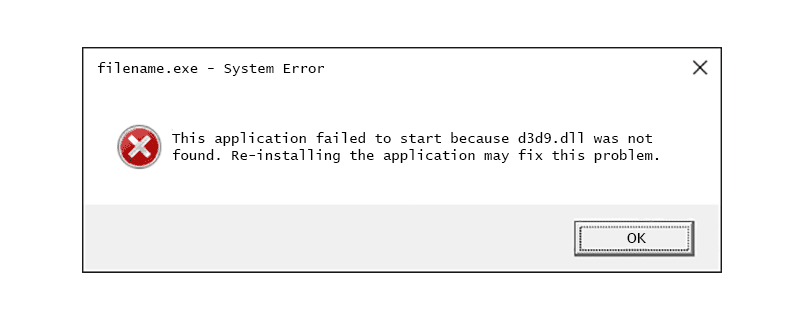D3d9.dll-ongelmat johtuvat jotenkin Microsoft DirectX:n ongelmasta. Tämä tiedosto on yksi monista DirectX-ohjelmistokokoelmasta. Koska useimmat Windows-pohjaiset pelit ja edistyneet grafiikkaohjelmat käyttävät DirectX:ää, d3d9 DLL -virheet näkyvät yleensä vain näitä ohjelmia käytettäessä. D3d9.dll ja muut DirectX-ongelmat voivat vaikuttaa kaikkiin Microsoftin käyttöjärjestelmiin Windows 98:sta lähtien. Tämä sisältää Windows 11, Windows 10, Windows 8 jne.
D3d9.dll -virheet
Nämä virheet voivat ilmaantua tietokoneellesi useilla tavoilla, kuten:
- d3d9.dll-tiedosto puuttuu
- D3d9.DLL ei löydy
- Tiedostoa d3d9.dll ei löydy
- D3d9.dll ei löydy. Uudelleenasennus voi auttaa ratkaisemaan tämän.
Virheilmoitus voi koskea kaikkia Microsoft DirectX:ää käyttäviä ohjelmia, yleisimmin videopelejä, mutta se voi myös ilmestyä, kun toinen ohjelmisto käynnistetään.
Kuinka korjata D3d9.dll -virheet
Älä lataa d3d9.dll-tiedostoa erikseen «DLL-lataussivustosta». On monia syitä, miksi tällaisten DLL-tiedostojen lataaminen ei ole koskaan hyvä idea. Jos sinulla on se jo, poista se välittömästi minne laitat sen ja jatka sitten näillä vaiheilla.
-
Käynnistä tietokoneesi uudelleen, jos et ole jo tehnyt niin. Virhe voi olla sattuma, ja yksinkertainen uudelleenkäynnistys voi korjata sen kokonaan.
-
Asenna Microsoft DirectX:n uusin versio. On mahdollista, että päivittäminen uusimpaan DirectX-versioon ratkaisee d3d9.dll ei löydy -virheen. Microsoft julkaisee usein päivityksiä DirectX:ään päivittämättä versionumeroa tai kirjainta, joten muista asentaa uusin vapauttaa vaikka versiosi olisi teknisesti sama. Sama DirectX-asennuspaketti tukee kaikkia Windows 11, 10, 8 jne. käyttöjärjestelmiä. Se asentaa kaikki DirectX-tiedostot, jotka tarvitaan ja joita tuetaan kyseisessä Windows-versiossa.
-
Olettaen, että Microsoftin viimeisin DirectX-versio ei korjaa saamaasi virhettä, etsi DirectX-asennusohjelma pelin tai sovelluksen CD- tai DVD-levyltä. Jos peli tai muu ohjelma käyttää DirectX:ää, ohjelmistokehittäjät laittavat yleensä kopion siitä asennuslevylle. Joskus, mutta ei usein, levyllä oleva versio sopii ohjelmaan paremmin kuin uusin verkossa saatavilla oleva versio.
-
Suorita komento sfc /scannow tarkistaaksesi tietokoneesi. Jos tiedosto, johon tämä DLL luottaa, on vioittunut, System File Checker saattaa pystyä korvaamaan sen ja korjaamaan virheen.
-
Poista pelin tai ohjelmiston asennus ja asenna se uudelleen. Jotain on saattanut tapahtua ohjelmatiedostoille, jotka toimivat d3d9.dll:n kanssa, ja uudelleenasennus voi olla ratkaisu. Voit yrittää poistaa ohjelman ilmaisella ohjelmiston poistotyökalulla varmistaaksesi, että: kaikki asennustiedostot ja rekisteritiedot poistetaan. Oletuspoistomenetelmän käyttäminen ei välttämättä poista kaikkea poistettavaa, mikä voi aiheuttaa muita ongelmia uudelleenasennuksen aikana.
-
Palauta d3d9.dll-tiedosto uusimmasta DirectX-ohjelmistopaketista. Jos yllä olevat vianetsintävaiheet eivät ratkaisseet virhettä, yritä purkaa tiedosto erikseen ladattavasta DirectX-paketista. Puretun d3d9.dll-tiedoston sijoituspaikka riippuu sitä tarvitsevasta sovelluksesta. Jos virhe kertoo, että d3d9.dll puuttuu tietystä kansiosta, kopioi tiedosto sinne. Koska useimmat ohjelmat todennäköisesti etsivät tätä tiedostoa C:Windowssystem32, kopioi se sinne, jos et ole nimenomaisesti kerrottu, mihin se laitetaan. Jotkut DirectX-asennukset saattavat käyttää C:WindowsSysWOW64 sijasta.
-
Päivitä näytönohjaimesi ajurit. Vaikka se ei ole yleisin ratkaisu, joissain tilanteissa tietokoneen näytönohjaimen ajurien päivittäminen voi ratkaista tämän DirectX-ongelman.
Tarvitsetko lisää apua?
Jos et halua korjata tätä ongelmaa itse, katso Miten saan tietokoneen korjattua? saadaksesi täydellisen luettelon tukivaihtoehdoistasi sekä apua kaikessa matkan varrella, mukaan lukien korjauskustannusten laskeminen, tiedostojen poistaminen, korjauspalvelun valitseminen ja paljon muuta.